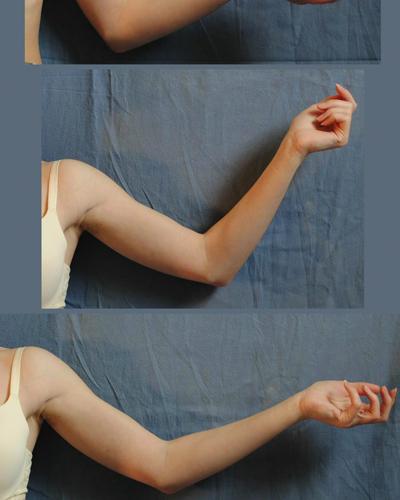本文要介绍的是PS图像合成,列举的案列是打造一款暗黑天使,这篇很适宜有一定PS基础的小伙伴们。图片合成又叫移花接木,即把多张图片通过完美的融合而变成另外一张意境完全不同的图片。制作过程比较复杂,很多人就认为合成是PS里比较难学的技术。但小虎认为勤能补拙,只要多加练习,一样能掌握合成的精髓,做到很熟练的程度。
最终效果如下所示。

Step 1:模型和背景

在Photoshop中打开照片, 使用快速选择工具进行模型选择和整理 选择>细化边缘选项。
删除背景,然后从左下角扩展画布大小到1200 x 1500,所以就有空间来添加翅膀。
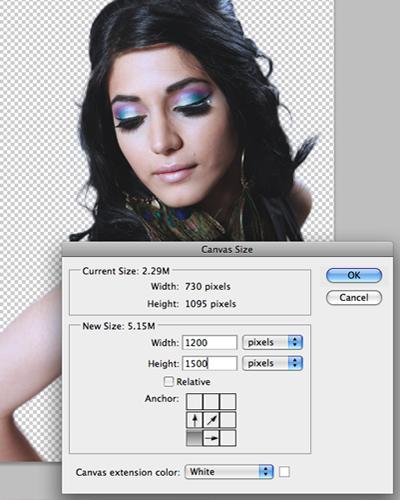
把照片放到项目文件模型背后,水平翻转、定位。如下图:

Step 2:翅膀
接下来,我们将建模一些天使翅膀,将从鹰库存照片提取:
打开Photoshop的库存图片,添加一个曲线调整图层,并使用颜色点选器加强对比。
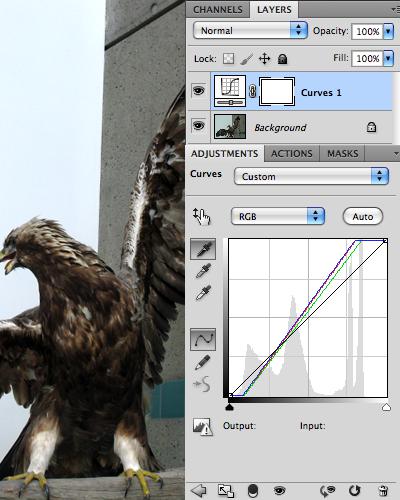
使用快速选择工具选取右翼,然后复制粘贴到项目文件,在“模型”图层下。

左翼制作方法一样,根据需要调整大小,并旋转使其摆放自然。

Step 3:苹果
首先需要添加新的伸出手臂握住苹果。
像翅膀一样,在Photoshop中打开照片,使用快速选择和完善边缘工具,选择适当的手臂,然后放置到项目文件,根据需要进行调整。

选择并粘贴到手臂图层上

使用所有照片元素,我们现在开始准备将模型转换为黑暗天使。
Step 4:暗淡妆容
首先在天使图层上使用剪切蒙版添加一个色相/饱和度调整图层,将饱和度调到到-30。
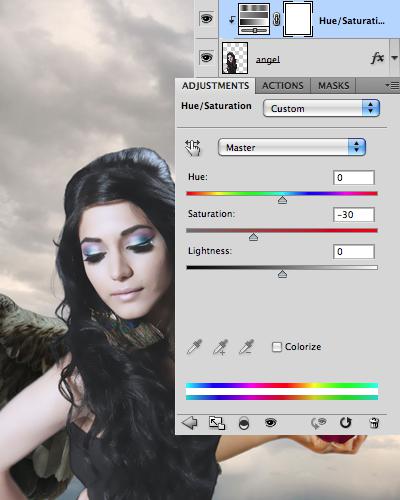
现在复制天使图层,并调用复制层“化妆”。然后把亮度调到-60,对比值调到+ 30。
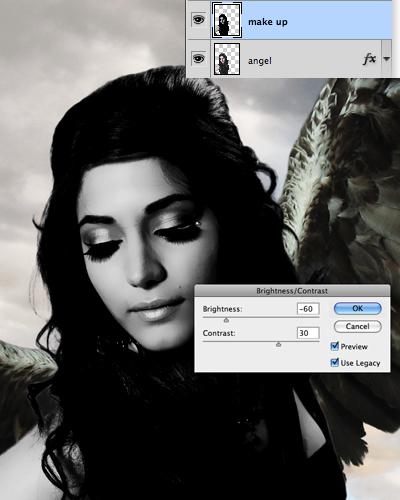
给“化妆”图层一个图层蒙版,并用黑色填充图层蒙版来覆盖它。

使用图层蒙版缩略图选择,用小而软的白色画笔在眼睛和嘴唇补妆,在这些区域加深阴影。

Step 5:爪
接下来我们将在photoshop获得鹰爪,通过将手转换成一只鸟爪。
使用快速选择工具进行爪的选择,然后将它们分别粘贴到项目文件。
将爪放置到手臂图层上面,使用变换工具调整位置,让每个手指最后达到逼真的效果。

将所有的爪子集合成一个图层。然后回到手臂图层,使用色相/饱和度选项来调整色相、亮度和饱和度,让肤色匹配模型的其余部分。
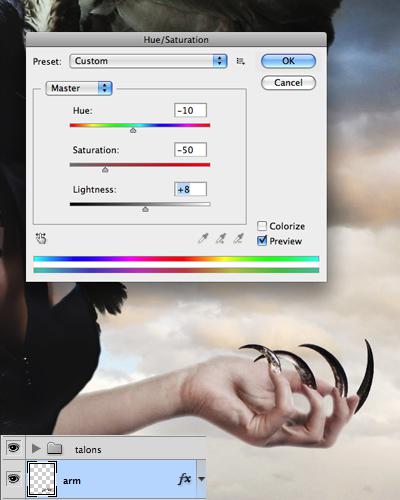
现在使用相同的技术用于化妆来变暗手。复制手臂图层,降低饱和度。亮度调到-60,对比度调到+ 30。
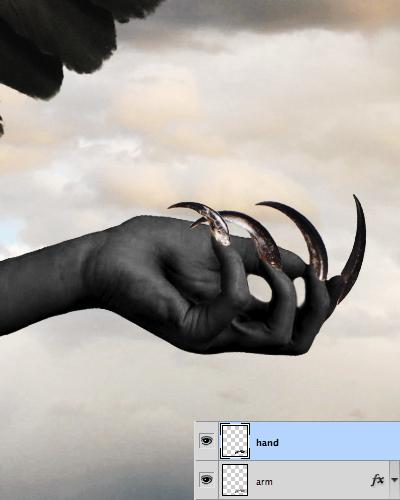
给手图层一个图层蒙版b并用黑色填充它。然后用一个大而软的白色笔刷使黑暗图层消失在手上。

接下来合并爪子组,将饱和度降到-80
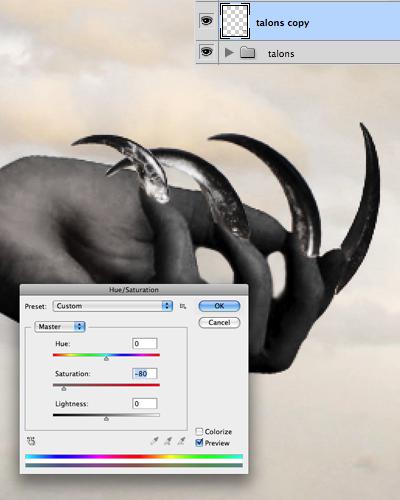
现在要加深爪子和手指接触的地方。为此将手和爪子之间的交替图层使用加深工具逐渐变暗,爪子接触指尖的地方使用一个小软刷,曝光设置为5%。

取消隐藏苹果图层,添加一个图层蒙版。

降低苹果的透明度,以便您可以很明显地看到爪子,然后使用选定的图层蒙版,用黑色小刷蒙版出苹果和爪子重叠的区域。

现在点击缩略图,使用加深工具加深苹果底部。

Step 6: 光环
添加光环之前我们很快就会衡量出我们操作的所有元素的对比。要做到这一点,首先在关键元素上添加一个亮度/对比度调整图层——模型,翅膀,天空、手臂等——所有剪辑蒙版。调整每个滑块以至于所有的鲜明对比能匹配上。
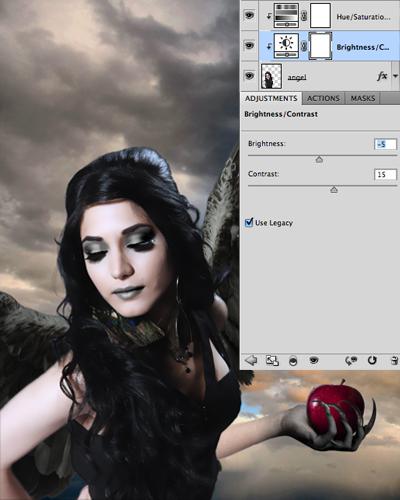
选取椭圆选框工具, 画一个圆,创建光环。去选择>修改>边界并将其像素设置为5。
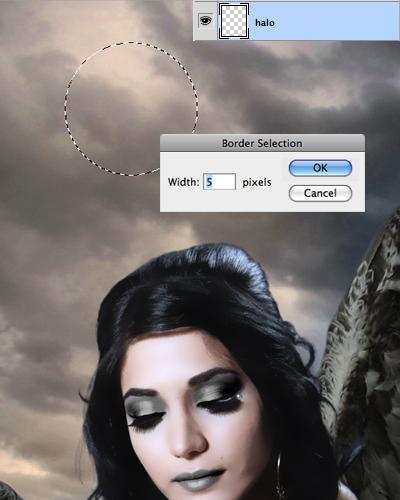
使用白色填充选区,然后使用变换工具来减少垂直光环。

给光环添加光,打开图层样式盒,双击图层。点击外发光,大小设置为15,范围100。
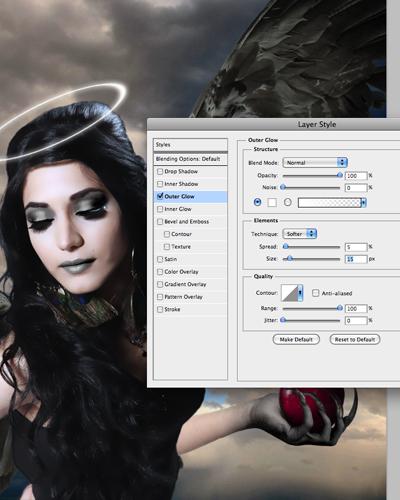
: Step7: 最后步骤
在以上所有图层添加一个新图层,用50%灰色填充它。调节图层“淡化/加深”,并设置混合模式为叠加。
现在轮流选择淡化和加深工具, 在脸上,翅膀,头发等使用减淡工具减轻光区域,和加深工具变暗阴影区域。

接下来在上面添加一个色相/饱和度调整图层,将饱和度下降到-50。
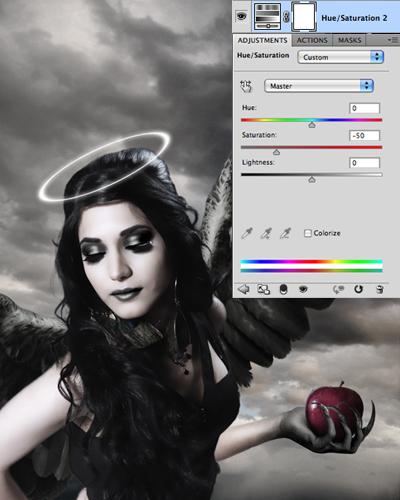
最后添加图片过滤图层设置为在29%不透明度的柔和光。选择深褐色将密度调到70%。
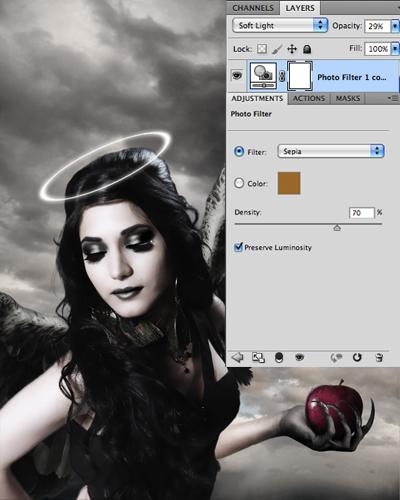
最终效果图